Si vous êtes un SEO depuis même peu de temps, vous connaissez probablement Google Search Console (CGC). Il s’agit d’un outil précieux pour obtenir des informations sur votre site Web et ses performances dans la recherche naturelle. Cela dit, il a ses limites.
Dans cet article, vous apprendrez à tirer le meilleur parti des données de Google Search Console et à augmenter la taille de vos exportations de 400%.
Limitations de Google Search Console
Bien que GSC comporte un certain nombre de sections, nous nous concentrerons sur le rapport “Performance”. Dans le tableau de bord GSC, vous pouvez accéder à ce rapport de deux manières:
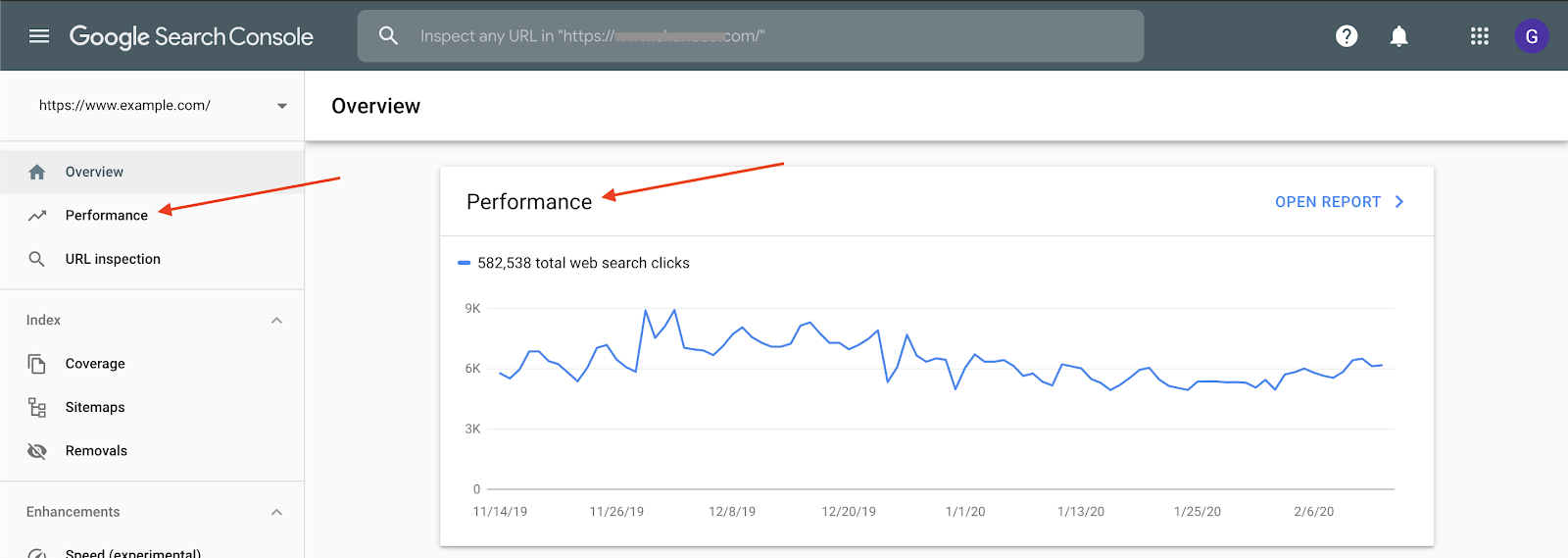
Une fois dans le rapport “Performances”, les données des requêtes et des pages sont accessibles:
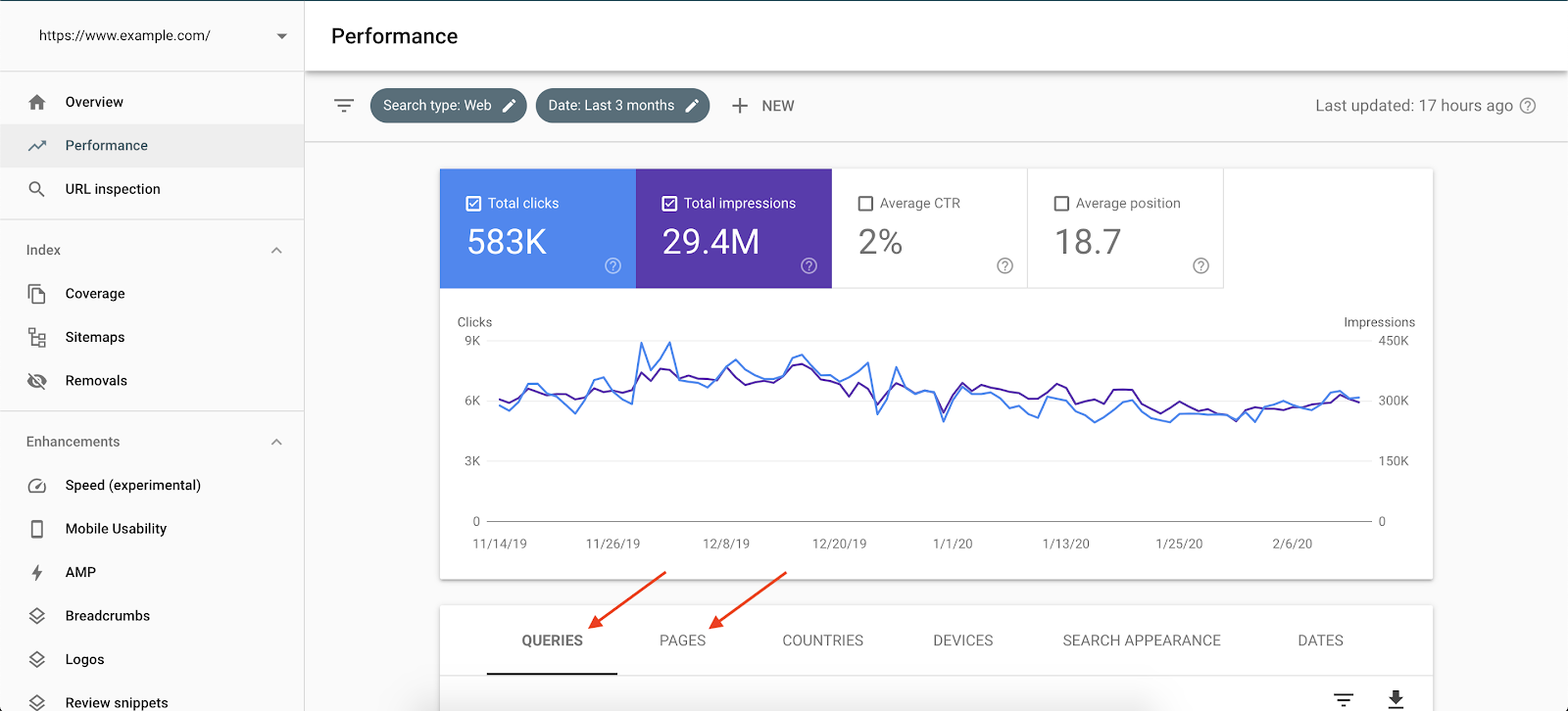
Cela révèle l’un des problèmes avec GSC: les données de requête et de page sont séparées.
En d’autres termes, si je veux voir les requêtes pour lesquelles une page spécifique est classée, je dois d’abord cliquer sur “Pages”, sélectionner la page, puis cliquer sur “retour” pour “Requêtes”. C’est une expérience très lourde.
L’autre problème (en deux parties) concerne l’exportation:
- Les données de performances des requêtes et des pages doivent être exportées séparément.
- Les exportations sont limitées à 1 000 lignes.
Nous chercherons à résoudre ces problèmes en utilisant l’API GSC.
Qu’est-ce que l’API Google Search Console?
Nous savons maintenant que l’interface utilisateur de GSC a des limites: la connexion des données de requête aux données de page est délicate et les exportations sont limitées.
Si l’interface utilisateur GSC représente la valeur par défaut, l’API GSC représente nos paramètres personnalisés. Cela demande un peu plus d’efforts, mais nous donne plus de contrôle et ouvre plus de possibilités (au moins dans le domaine des données de requête et de page).
L’API GSC est un moyen pour nous de nous connecter aux données de notre compte, de faire des demandes plus personnalisées et d’obtenir une sortie plus personnalisée. Nous pouvons même contourner ces paramètres par défaut comme les exportations limitées à 1 000 lignes, par exemple.
Pourquoi l’utiliser?
Rappelez-vous comment j’ai dit plus tôt que les données de requête et de page sont séparées dans l’interface utilisateur GSC «vanille»? Eh bien, avec l’API, nous pouvons connecter les données de requête à la page pour laquelle la requête se classe, donc plus besoin de cliquer d’avant en arrière et d’attendre que les choses se chargent.
De plus, nous avons vu que les exportations sont limitées à 1 000 lignes. Avec l’API, nous pouvons demander jusqu’à 5 000 lignes, soit une augmentation de 400%!
Alors connectons-nous, faisons notre demande et récupérons un ensemble de données plus robuste et plus significatif.
Installer
Connectez-vous au compte GSC approprié sur cette page (coin supérieur droit). Par exemple, si mon site Web est example.com et que je peux afficher ce compte Search Console sous [email protected], c’est le compte auquel je vais me connecter.
Saisissez l’URL du compte GSC approprié:
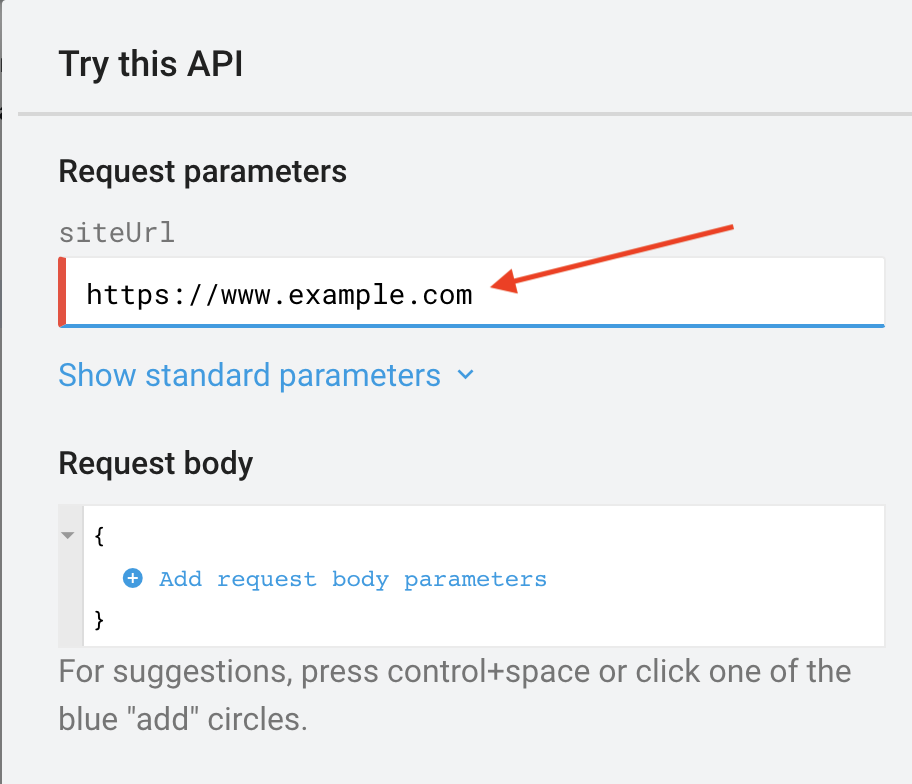
Configurez votre demande:
- Définissez startDate. Cela devrait être formaté comme: AAAA-MM-JJ.
- Définissez endDate.
- Définissez les dimensions. Une dimension peut être:
- requete
- page
- dispositif
- et / ou pays
- dimension (une dimension peut être: requête, page, appareil ou pays)
- operator (un opérateur peut être: contains, notContains, equals, notEquals)
- expression (une expression peut être n’importe quelle valeur associée aux dimensions)
La page partagée à la première étape rend toute cette configuration assez facile, mais elle peut être fastidieuse et même déroutante pour certains. J’ai fait tout le nécessaire pour vous et j’ai créé JSON que vous pouvez modifier rapidement et facilement pour obtenir le retour d’API que vous souhaitez.
Demande non filtrée
La demande suivante ne sera pas filtrée. Nous allons définir nos dates, dimensions et limite de ligne préférées, puis faire notre demande.
L’ordre dans lequel vous placez vos dimensions est l’ordre dans lequel elles seront retournées.
L’API renvoie les données pour ordinateur de bureau, mobile et tablette, séparées. Les chiffres que vous voyez dans l’interface utilisateur de GSC – les clics, par exemple – sont un agrégat des trois (sauf si vous appliquez le filtrage des appareils).
N’oubliez pas que vos dimensions peuvent également inclure “pays” si vous le souhaitez.
{
“startDate”: “2019-11-01”,
“endDate”: “2020-01-31”,
“dimensions”:
[[
“requete”,
“page”,
“dispositif”
],
“rowLimit”: 3000
}
Demande filtrée
Cette version de notre demande inclura des filtres afin d’être plus précis sur ce qui est retourné.
Les filtres sont indiqués comme dimension / opérateur / expression. Voici quelques exemples pour montrer ce qui est possible:
- la requête contient go fish digital
- la page est égale à https://gofishdigital.com/
- l’appareil ne contient pas de tablette
Il semble que vous ne pouvez appliquer qu’un seul filtre par dimension, tout comme dans l’interface utilisateur normale de GSC, mais si vous le savez différemment, faites-le nous savoir dans les commentaires!
{
“startDate”: “2019-11-01”,
“endDate”: “2020-01-31”,
“dimensions”:
[[
“requete”,
“page”,
“dispositif”
],
“dimensionFilterGroups”:
[[
{
“filtres”:
[[
{
“dimension”: “appareil”,
“operator”: “notContains”,
“expression”: “tablette”
}
]
}
],
“rowLimit”: 3000
}
Choisissez un modèle, non filtré ou filtré, et remplissez vos valeurs personnalisées (tout ce qui après un deux-points doit être mis à jour comme votre propre valeur, sauf si vous aimez mes préréglages).
Exécutez la demande
Alors voilà! Deux modèles de demande parmi lesquels vous pouvez choisir et modifier à votre guise. Il est maintenant temps de faire la demande. Cliquez dans le «corps de la demande», sélectionnez tout et collez votre JSON personnalisé:
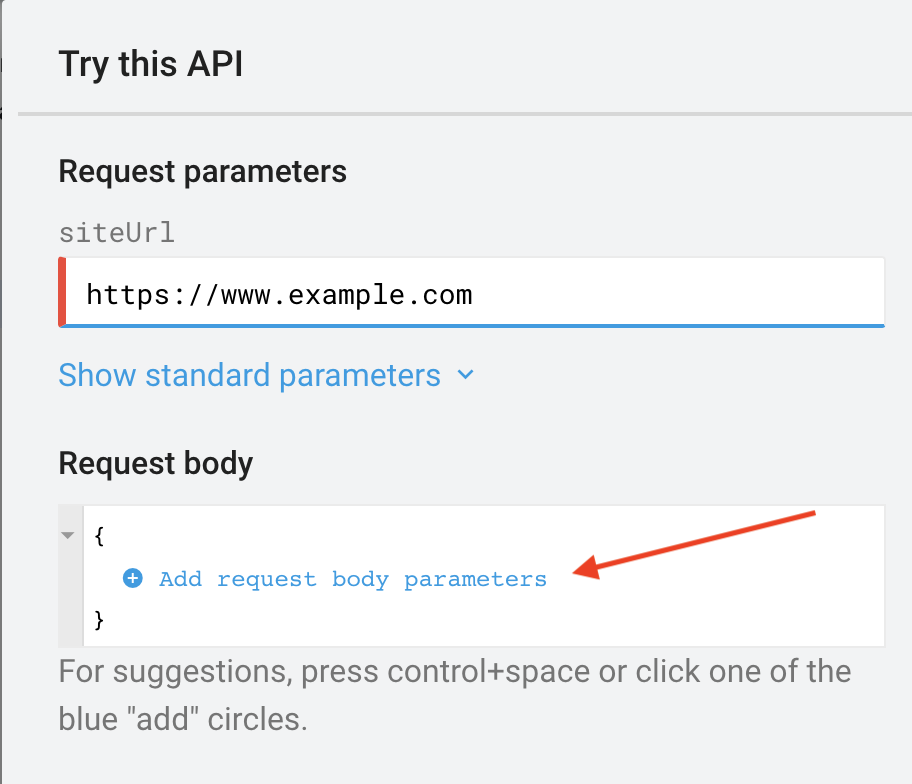
C’est ici que vous pouvez configurer manuellement vos clés et valeurs de demande, mais comme je l’ai dit plus tôt, cela peut être fastidieux et un peu déroutant, j’ai donc fait ce travail pour vous.
Faites défiler vers le bas et cliquez sur «Exécuter». Vous pouvez également être invité à vous connecter ici.
Si tout a été entré correctement et que la demande a pu être satisfaite, l’API retournera vos données. Si vous obtenez une erreur, auditez d’abord votre demande, puis toutes les autres étapes et entrées si nécessaire.
Cliquez dans la case en bas à droite (c’est la réponse de l’API), sélectionnez tout et copiez les informations.
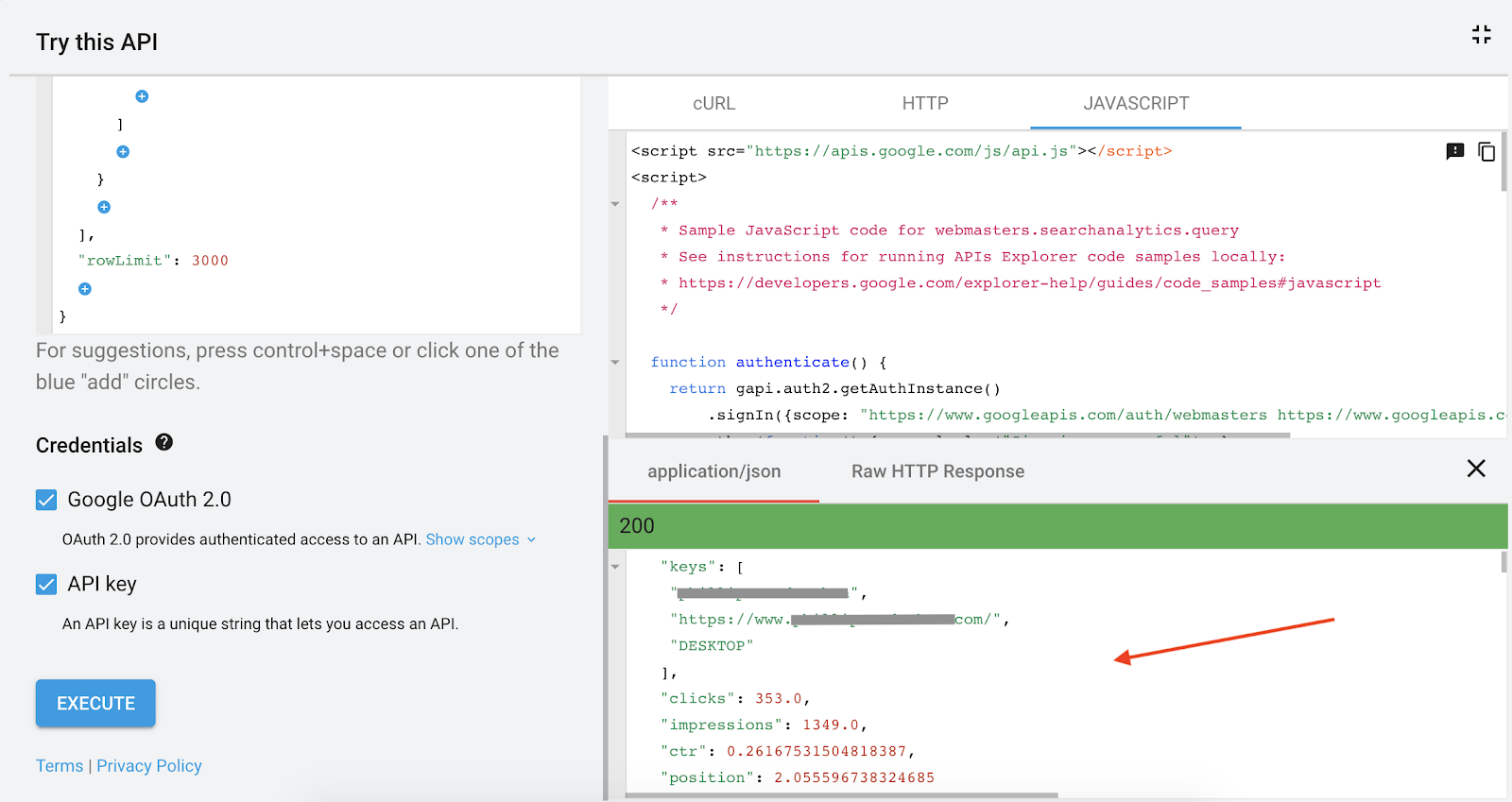
Convertir de JSON en CSV
Excel ou Sheets sera une bien meilleure façon de travailler avec les données. Convertissons donc notre sortie JSON en CSV.
Utilisez un convertisseur comme celui-ci et collez votre sortie JSON. Vous pouvez maintenant exporter un CSV. Mettez à jour vos en-têtes de colonne comme vous le souhaitez.
Recherchez vos propres données
La plupart des SEO sont assez confortables dans Excel, vous pouvez donc désormais interroger la sortie de votre demande comme vous le souhaitez.
L’une des tâches les plus courantes effectuées consiste à rechercher des données associées à un ensemble spécifique de pages. Cela se fait en ajoutant une feuille avec votre ensemble de pages et en utilisant RECHERCHEV pour indiquer une correspondance.
La sortie de l’API étant dans une feuille de calcul permet également les actions les plus courantes dans Excel comme le tri, le filtrage et la création de graphiques.
Tirez le meilleur parti de Google Search Console
GSC offre des données importantes pour les moteurs de recherche, et la sortie de l’API GSC offre non seulement plus de ces données, mais dans un format qui est beaucoup moins encombrant et plus cohérent.
Aujourd’hui, nous avons surmonté deux obstacles auxquels nous sommes souvent confrontés dans l’interface utilisateur standard de GSC: la connexion requête / page et les exportations limitées. J’espère que l’utilisation de l’API Google Search Console fera passer vos analyses et vos connaissances au niveau supérieur.
Alors que mes modèles JSON couvriront les scénarios les plus courants en termes de ce que vous serez intéressé à demander, Google propose de la documentation qui couvre un peu plus de terrain si vous êtes intéressé.
Avez-vous une autre façon d’utiliser l’API GSC? Existe-t-il une autre API que vous utilisez couramment en tant que SEO? Faites-moi savoir dans les commentaires!





